TypeScript 设置
摘要:在本教程中,你将学习如何设置 TypeScript 开发环境。
以下是你需要设置的工具,以开始使用 TypeScript。
- Node.js - Node.js 是你将运行 TypeScript 编译器的环境。注意,你不需要知道 node.js。
- TypeScript 编译器--一个 Node.js 模块,将 TypeScript 编译成 JavaScript。如果你使用 node.js 的 JavaScript,你可以安装
ts-node模块。它是一个 TypeScript 的执行和 node.js 的 REPL - Visual Studio Code 或 VS code - 是一个支持 TypeScript 的代码编辑器。强烈推荐 VS Code。然而,你可以使用你喜欢的编辑器。
如果你使用 VS Code,你可以安装以下扩展来加速开发过程。
- Live Server - 允许你启动一个具有热重载功能的开发本地服务器。
安装 Node.js
要安装 node.js,你要按照这些步骤:
- 进入 node.js 的下载页面。
- 下载适合你平台的 node.js 版本,即 Windows、macOS 或 Linux。
- 执行下载的 node.js 包或执行文件。安装是非常直接的。
- 在 macOS 和 Linux 上打开终端,或在 Windows 上打开命令行,输入 node -v 命令,验证安装情况。如果你看到你下载的版本,那么你已经在你的电脑上成功安装了 node.js。
安装 TypeScript 编译器
要安装 TypeScript 编译器,你可以在 macOS 或 Linux 上启动终端或者在 Windows 上启动命令提示符,并输入以下命令。
npm install -g typescript
安装完成后,你可以输入以下命令来检查 TypeScript 编译器的当前版本。
tsc --v
它应该返回类似这样的版本:
Version 4.0.2
请注意,你的版本可能比这个版本要新。
如果你是在 Windows 上,并得到以下错误。
'tsc' is not recognized as an internal or external command,
operable program or batch file.
那么你应该在 PATH 变量中添加以下路径C:\Users\<user>\AppData\Roaming\npm。注意,你应该把<user>改为你的 windows 用户。
要在全局范围内安装 ts-node 模块,你可以从 macOS 和 Linux 的终端或 Windows 的 Command Prompt 运行以下命令。
npm install -g ts-node
安装 VS Code
要安装 VS 代码,你要按照以下步骤:
- 导航到 VS Code 的下载页面。
- 下载适合你的操作系统(Windows、macOS 或 Linux)的最新版本的 VS Code。
- 执行下载的软件包或安装程序文件,启动安装向导。安装过程也是非常简单明了的。
- 启动 VS Code。
你会看到 VS 代码,如下图所示。 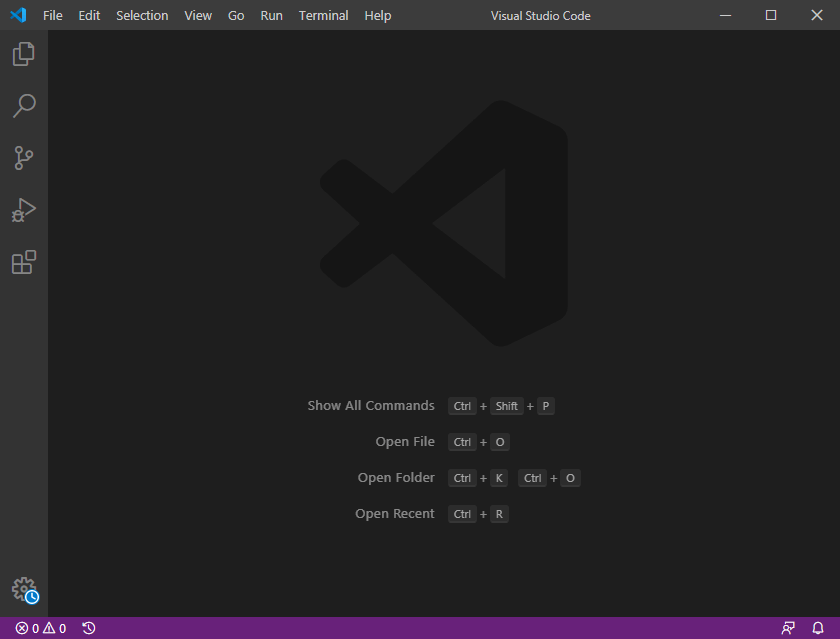
要安装 Live Server 扩展插件,你要按照以下步骤。
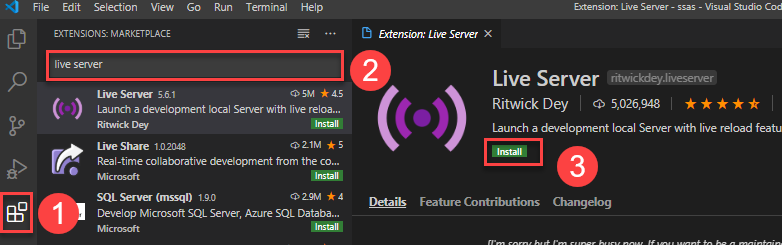
- 单击 "扩展 "选项卡,找到 VS Code 的扩展。
- 输入 Live Server 来搜索它。
- 点击安装按钮来安装该扩展。
在本教程中,你已经学会了如何安装一个用于 TypeScript 的开发环境。
TIP
node.js REPL:指 Node.js 的交互式解释器(Read-Eval-Print Loop)。它允许您在命令行界面中输入 JavaScript 代码并立即获得结果。使用 REPL,您可以快速尝试和测试一些代码片段,而不必创建一个完整的 JavaScript 文件并运行它。此外,您还可以在 REPL 中访问 Node.js 内置模块和第三方模块的函数和属性。
ts-node:是一个 Node.js 库,它允许您直接在 Node.js 中运行 TypeScript 代码而无需先将其编译为 JavaScript。ts-node 使用 TypeScript 编译器将 TypeScript 代码编译成 JavaScript,并将其加载到 Node.js 中进行执行。使用 ts-node,您可以更快地编写和测试 TypeScript 代码,同时无需手动编译。它还提供了一些有用的功能,例如重新加载代码更改并记录错误堆栈跟踪,以帮助您更轻松地调试代码。
更多关于在 VS Code 使用 TypeScript 的教程可以查看 TypeScript tutorial in Visual Studio Code